Win7电脑是我们生活、工作中常用的设备,有时因为误操作会出现意外状况,最近有用户的Win7桌面整个变大了,这要怎么还原桌面呢?下面,小编给大家带来了Win7整个桌面变大的还原方法,需要的朋友快来看看。
win7整个桌面变大了还原方法
1、右键点击桌面空白处,点击“个性化”。
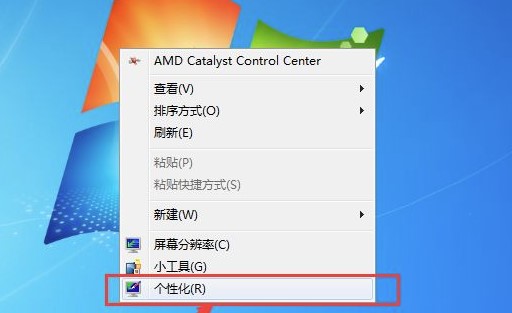
2、进入个性化设置界面后,点击左下角的“显示”。
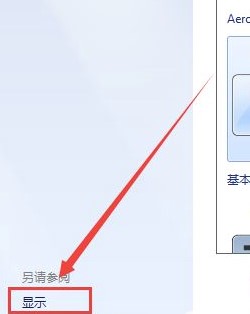
3、进入显示界面后,点击“较小”,然后点击应用即可。
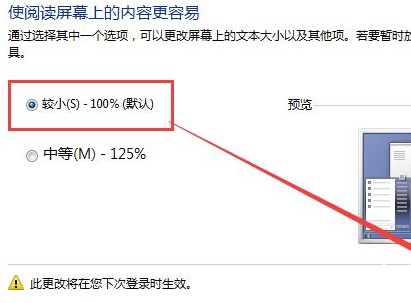
4、当然还有更简单的一种方法就是按住电脑的ctrl键然后滚动鼠标的滚轮,就能调整桌面图标的大小了。
电脑屏幕变大了怎么还原?
电脑屏幕放大了可以在属性里面设置还原
第一种方法:可以直接在桌面空白位置上单击右鼠标右键,然后从快捷菜单中选择“查看”,然后从下级菜单中选择即可。
第二种方法:点击一下桌面,按住ctrl键,然后滚动滑鼠中键,通过放大或者缩小桌面来实现变小Win7桌面图标。
第三种方法:将电脑桌面分辨率调高,通常电脑分辨率越大,桌面就越细腻,图标也就越小,大家可以试试。
win7电脑桌面变大怎么调回去呢?
设备:联想笔记本。
系统:win7。
软件:笔记本自带显示设置。
1、首先在电脑桌面鼠标右键,选择显示设置。
2、这时会跳出一个设置界面,下滑找到缩放与布局。
3、点击更改文本、应用等项目的大小的小箭头,选择125%。
4、接着点击显示分辨率的小箭头,选择1920×1080。
5、最后在弹出的对话框里选择保留更改,返回桌面屏幕大小就恢复正常了。
win7桌面图标变大如何恢复
1.进入win7系统后,在系统桌面上,右键单击桌面空白位置处;
2.选择个性化选项,接着在打开的个性化面板上,点击左边列表中的显示选项;
3.在打开的显示列表上,查看使阅读屏幕上点内容更容易,对下面的图标大小预览进行设置;
4.依照自己所需的屏幕显示大小,选择较小或中等,点击应用按钮即可保存设置;
5.在点击完应用后,系统会弹出您必须注销计算机才能应用这些更改;
6.点击立即注销,在系统注销后,重新进入系统桌面,此时图标即可恢复正常。
